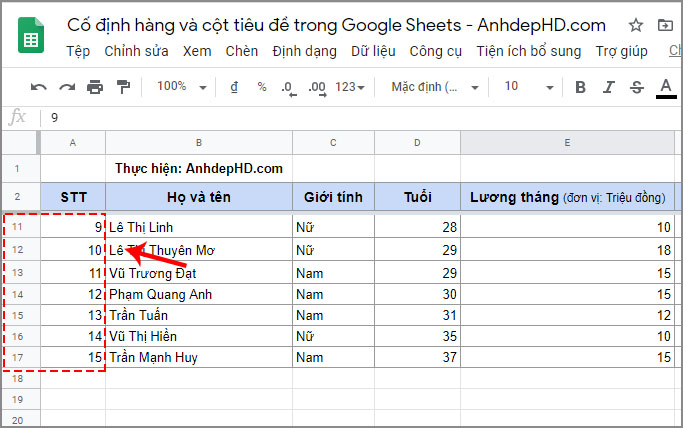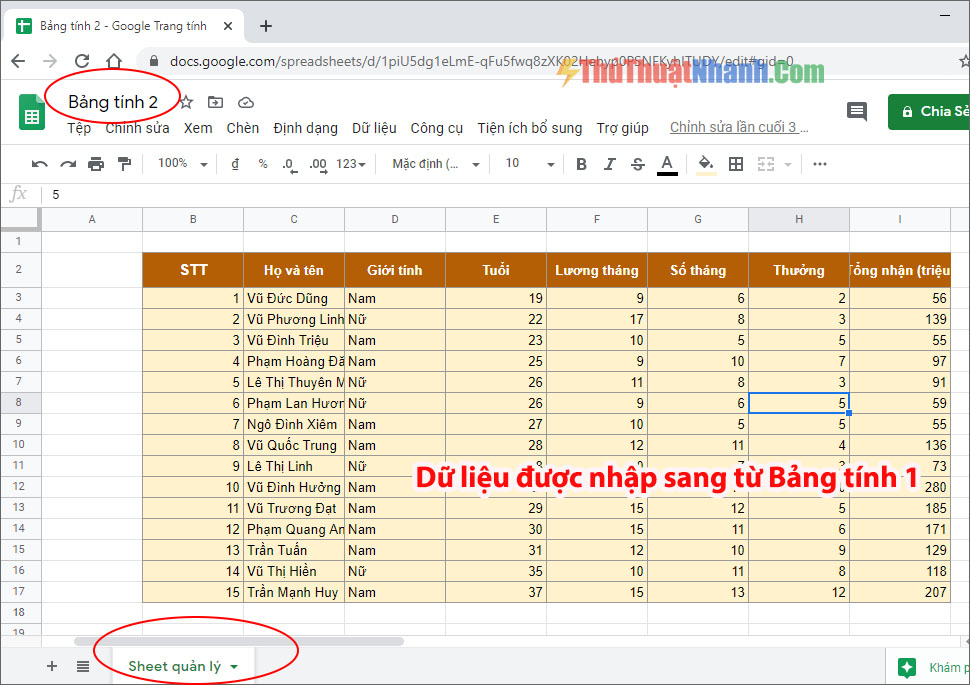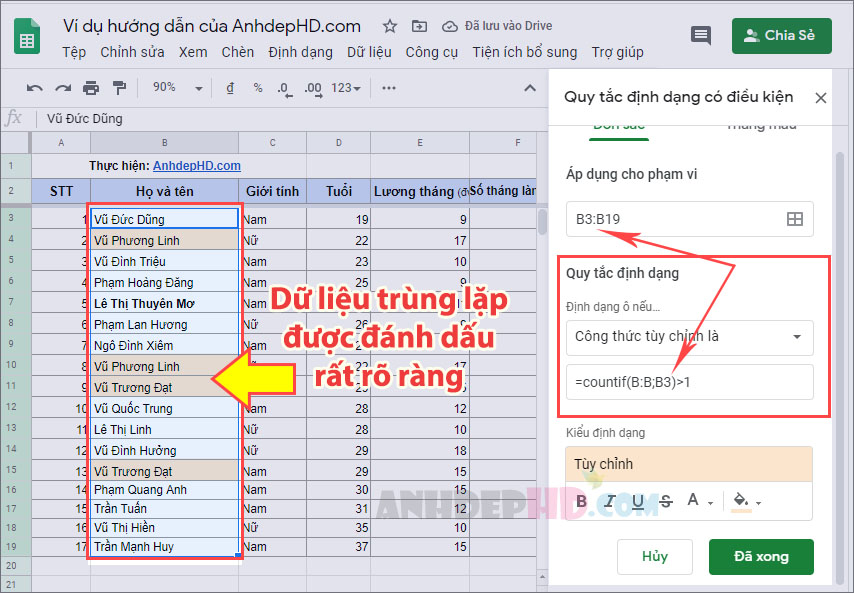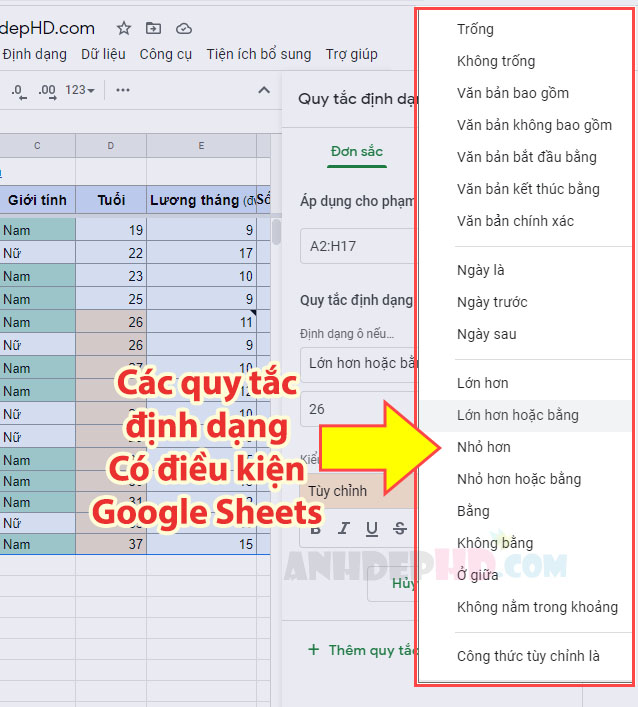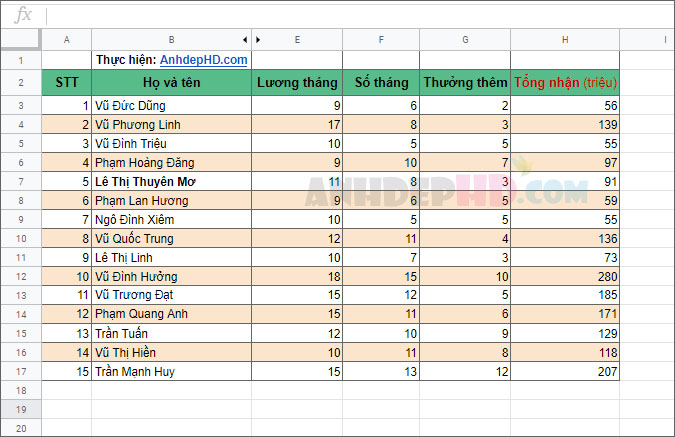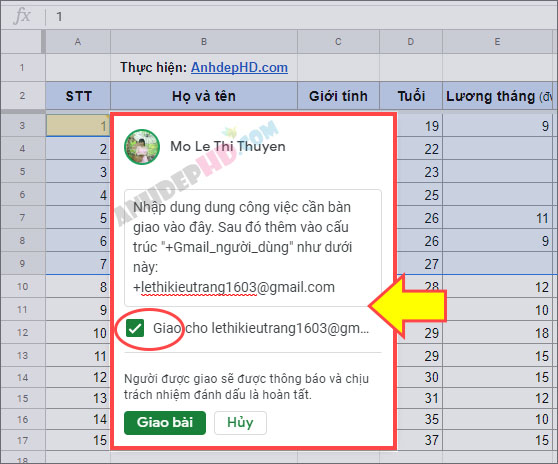Cách cố định hàng và cột tiêu đề cho Trang tính Google Sheets
Một bảng tính dữ liệu bao giờ cũng cần phải có Hàng/Cột tiêu đề nhằm giúp người dùng đối soát các thông tin trong bảng tương ứng.
Đối với một bảng tính có số lượng Hàng/Cột rất lớn, chúng ta cần áp dụng kỹ thuật “Cố định hàng và cột tiêu đề cho bảng tính”. Như vậy thì dù bạn có kéo xem các ô tính ở xa thì vẫn có thể đối ứng thông tin với hàng/cột tiêu đề một cách dễ dàng.
Bài ngày hôm nay, mình sẽ hướng dẫn bạn kỹ thuật này, đồng thời, cũng chỉ ra giúp bạn, phương pháp để bạn Ẩn Hàng/Cột dữ liệu không cần thiết của bảng đi cho gọn gàng. Chúng ta bắt đầu nhé!
Nội dung chính
Cố định hàng tiêu đề cho trang tính Google Sheets
Bước 1. Chọn vào 1 ô bất kỳ trong hàng tiêu đề mà bạn muốn cố định.
Bước 2. Vào Xem > Cố định > Tới hàng hiện tại.
Bây giờ, nếu cuộn xem dữ liệu ở phía dưới của bảng tính, bạn sẽ thấy hàng tiêu đề và những hàng phía trên của nó luôn cố định tại vị trí mép trên của bảng.
Vậy là thành công rồi đó!
Cố định cột tiêu đề của bảng tính trong Google Sheets
Cách làm là tương tự như cố định hàng tiêu đề. Bạn làm như sau:
Bước 1. Chọn vào 1 ô tính bất kỳ trong cột tiêu đề muốn cố định
Bước 2. Vào Xem > Cố định > Tới cột hiện tại.
Ảnh chụp minh họa:
Sau khi làm xong, nếu bạn di chuyển bảng theo chiều ngang thì sẽ thấy cột tiêu đề của bảng bị cố định lại:
Lưu ý
– Trường hợp bạn muốn cố định cả hàng và cột tiêu đề thì áp dụng cả 2 hướng dẫn trên là được.
– Nếu muốn hủy cố định hàng (cột) tiêu đề, bạn vào Xem > Cố định > Không có hàng nào (hoặc Không có cột nào)
Cuối cùng, chúc bạn thành công!